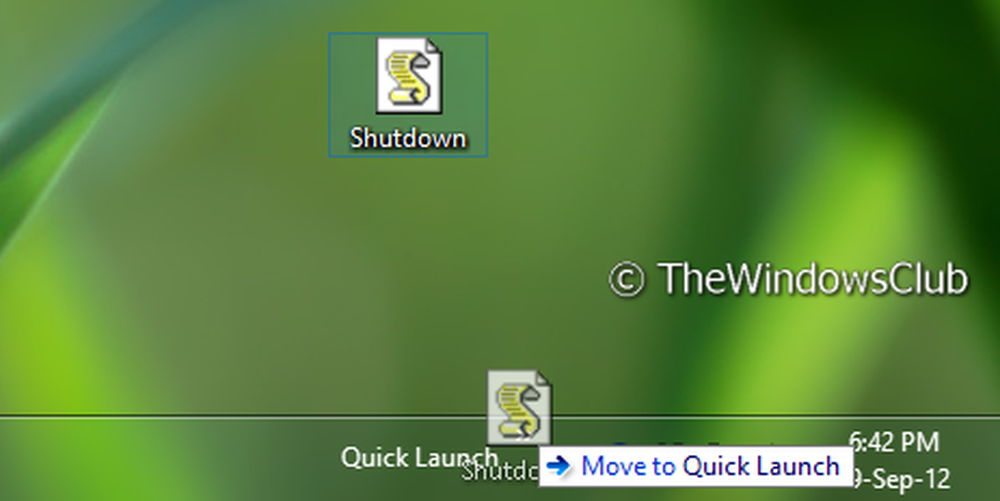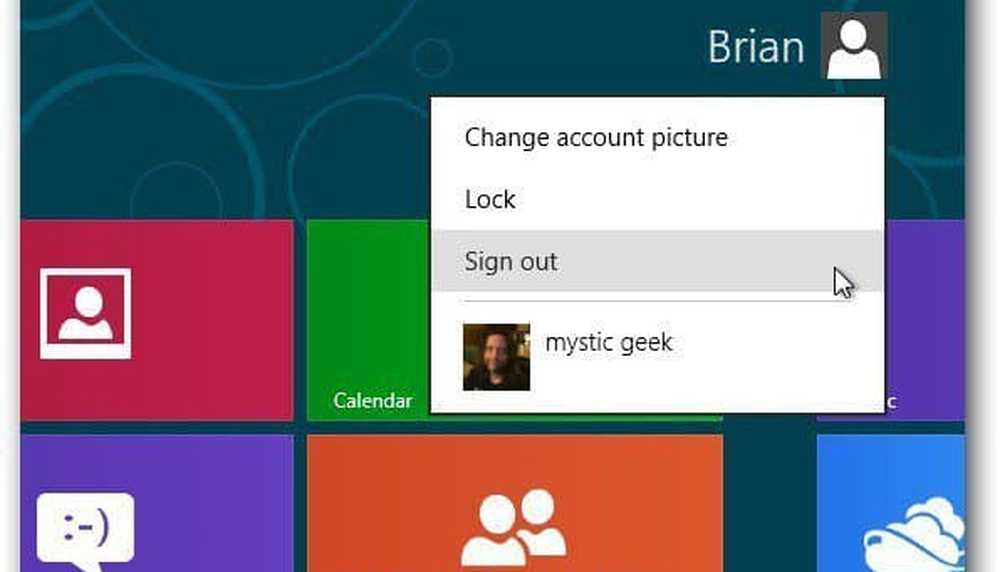Erstellen Sie einen minimalen Sperrbildschirm mit WidgetLocker
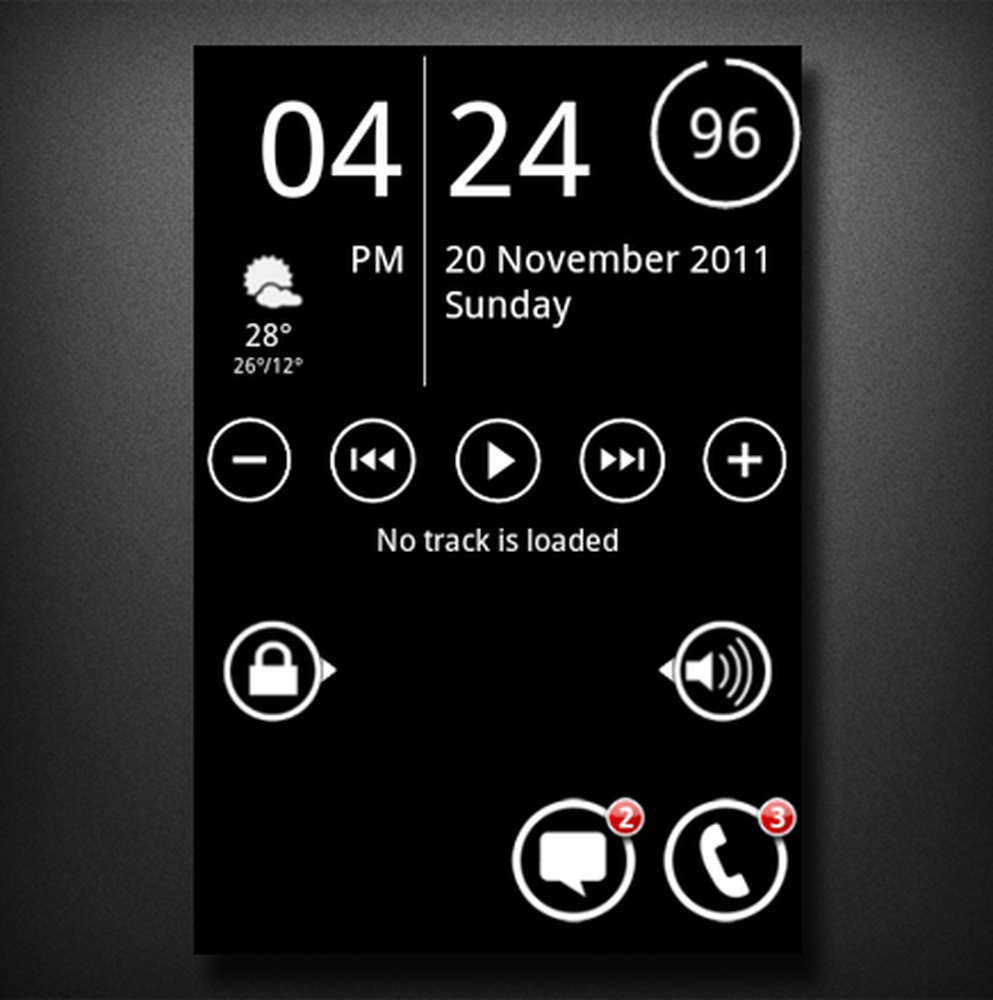
Wenn es um Design geht, bin ich minimalistisch. Aber mehr als das bin ich ein Perfektionist. Wenn ich an einem neuen Design arbeite, tue ich alles, um es genau richtig zu machen. Das Gleiche passierte, als ich mich nach dem Kauf der neuen Version von WidgetLocker um ein minimales Lockscreen bemühte. Dies ist also mein Versuch eines minimalen Sperrbildschirms. Mit einigen Widgets werden Datum und Uhrzeit, ein Zähler für verpasste Anrufe, das aktuelle Wetter, der verbleibende Akkuladestand, der aktuelle Musiktitel und natürlich der tatsächliche Entriegelungsschieber angezeigt.
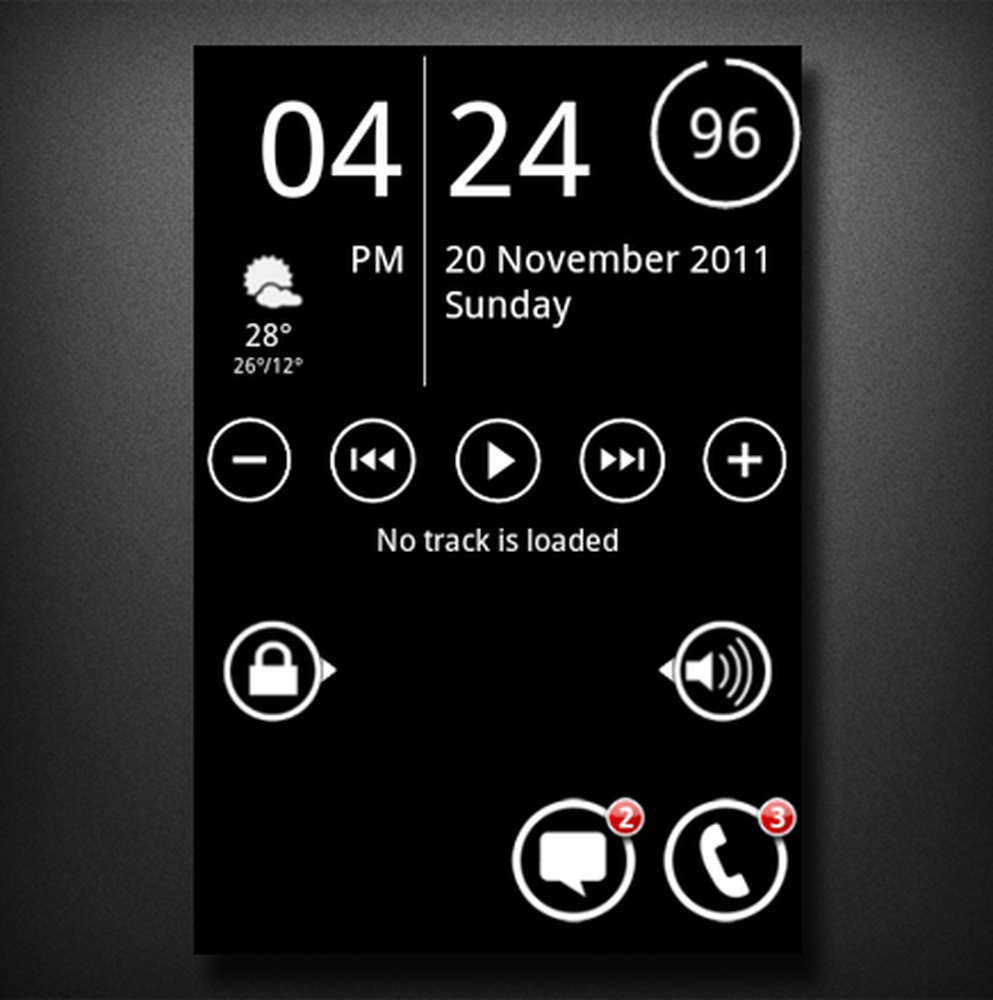
Mein Minimaler Sperrbildschirm
WidgetLocker einrichten
Das erste, was wir tun müssen, ist die Rastergröße des Sperrbildschirms anzupassen, damit er alles aufnehmen kann, was wir darauf werfen.
Nachdem Sie WidgetLocker heruntergeladen und installiert haben, gehen Sie zu Einstellungen> Aussehen und Verhalten> Layout. Wenn Sie hier sind, passen Sie die Ankergröße so an, dass sie sich über zwei Reihen erstreckt. Deaktivieren Sie nun 'Rastergröße automatisch bestimmen' und setzen Sie die Zeilen auf 3 und Spalten auf 4.
Benutzerdefinierter Slider
Der hier verwendete benutzerdefinierte Schieberegler ist ein von XDA-Mitglied formicae erstelltes Design. Um das Design anzuwenden, laden Sie es hier herunter (Sie müssen ein Mitglied der XDA-Foren sein, was kostenlos ist). Dann legen Sie die ZIP-Datei in '/sdcard/data/com.teslacoilsw.widgetlocker/themes'und das Design wird auf Ihrem WidgetLocker installiert.
Datum und Uhrzeit
Für Datum und Uhrzeit habe ich die SiMi-Uhr verwendet. Es ist eine großartige App, die kein Ressourcenschwein ist. Im Lieferumfang ist ein kleines Wetter- und Batterie-Widget enthalten.
Eine alternative Minimaluhr wäre das Minimal Clock Widget.
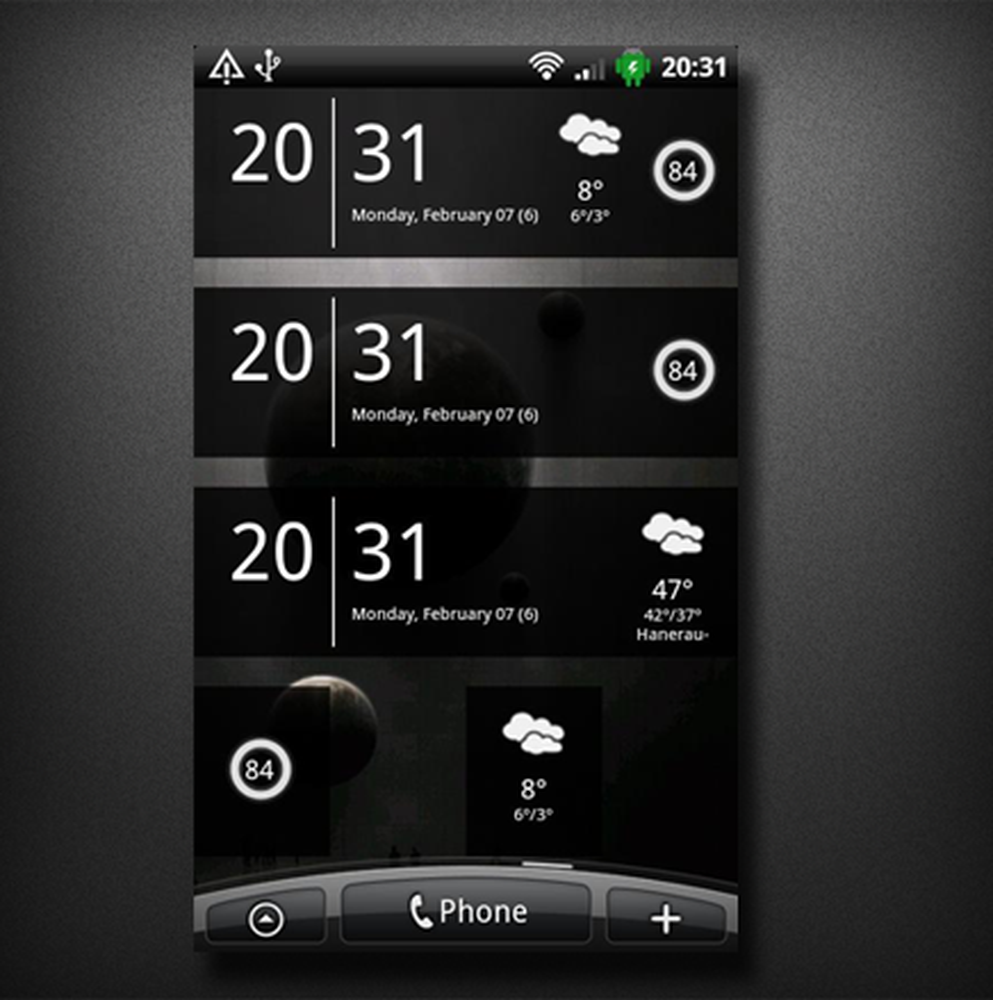
SiMi Clock Widget
SMS / Zähler für entgangenen Anruf
Für die Zähler für SMS und entgangene Anrufe habe ich nur eine einfache App namens SMS Unread Count verwendet. Die ungelesene SMS-Zählung liefert trotz ihres Namens eine Gesamtzählung ungelesener Nachrichten, ungelesener E-Mails und entgangener Anrufe.
Der schwierige Teil ist die Verwendung von minimalen Symbolen. Hier sind die Symbole, die ich verwendet habe: Dialer und SMS. In diesem Artikel finden Sie Anweisungen zum Ersetzen der Symbole.
Eine Alternative zu diesem Widget ist die Verwendung von SMS. Unread Count verwendet ADWNotifier. Die Benachrichtigungsblasen werden auf dem Sperrbildschirm angezeigt, auch wenn Sie ADW Launcher nicht verwenden.
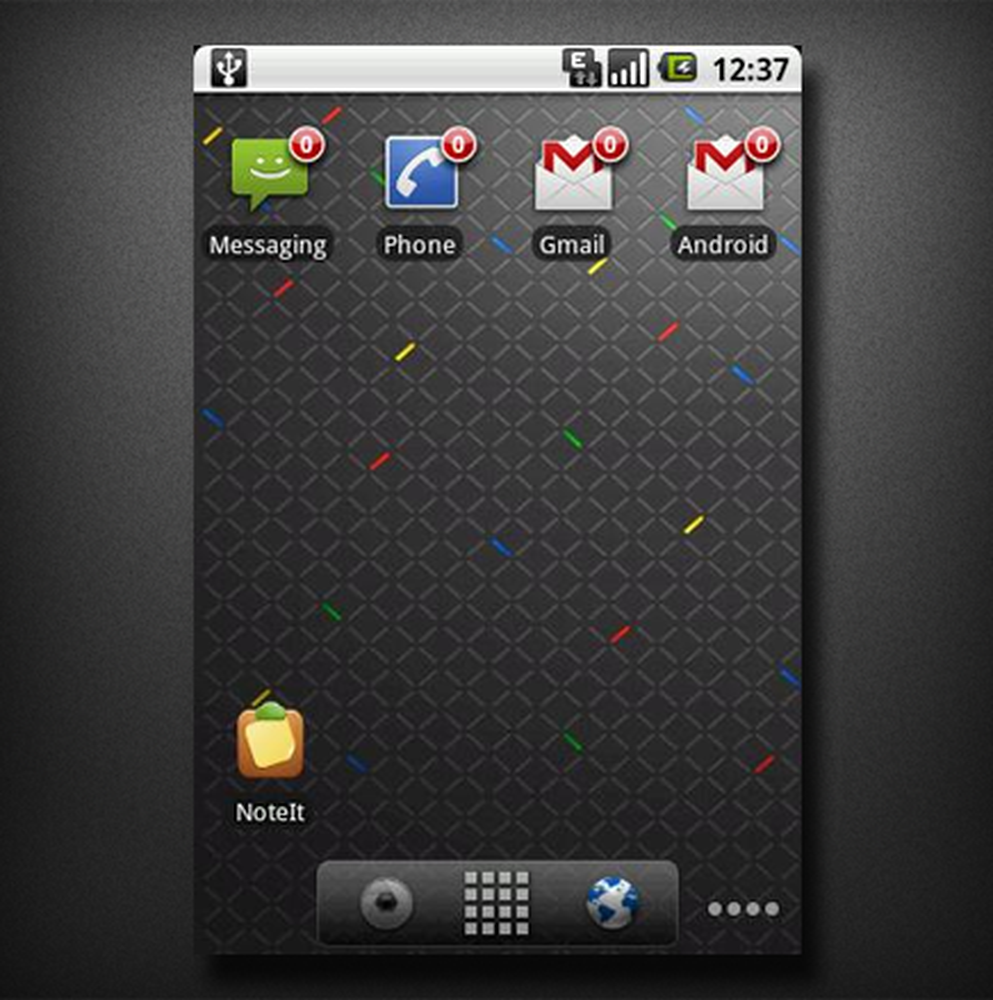
SMS ungelesene Zählung
Wetter
Es fiel mir wirklich schwer, kostenlose, minimalistische Wetter-Widgets zu finden. Glücklicherweise hatte SiMi Clock eine für mich eingebaut.
Schöne Widgets ist eine weitere großartige Wetter Widget App. Es hat viele minimale Themen zur Auswahl, aber es kostet einen Preis von $ 2.89. Ich überlege mir, es zu kaufen.
Lesen Sie unseren vollständigen Testbericht von Beautiful Widgets!
Batterieanzeige
Als Batteriestandsanzeige habe ich das Circle Battery Widget verwendet, das kostenlos und sehr klein ist. Es hat Größen von 1 × 1 bis 4 × 4 (nützlich für Tabletten).
Eine alternative App dazu ist das mit SiMi Clock gebündelte Widget für die Batterieanzeige.
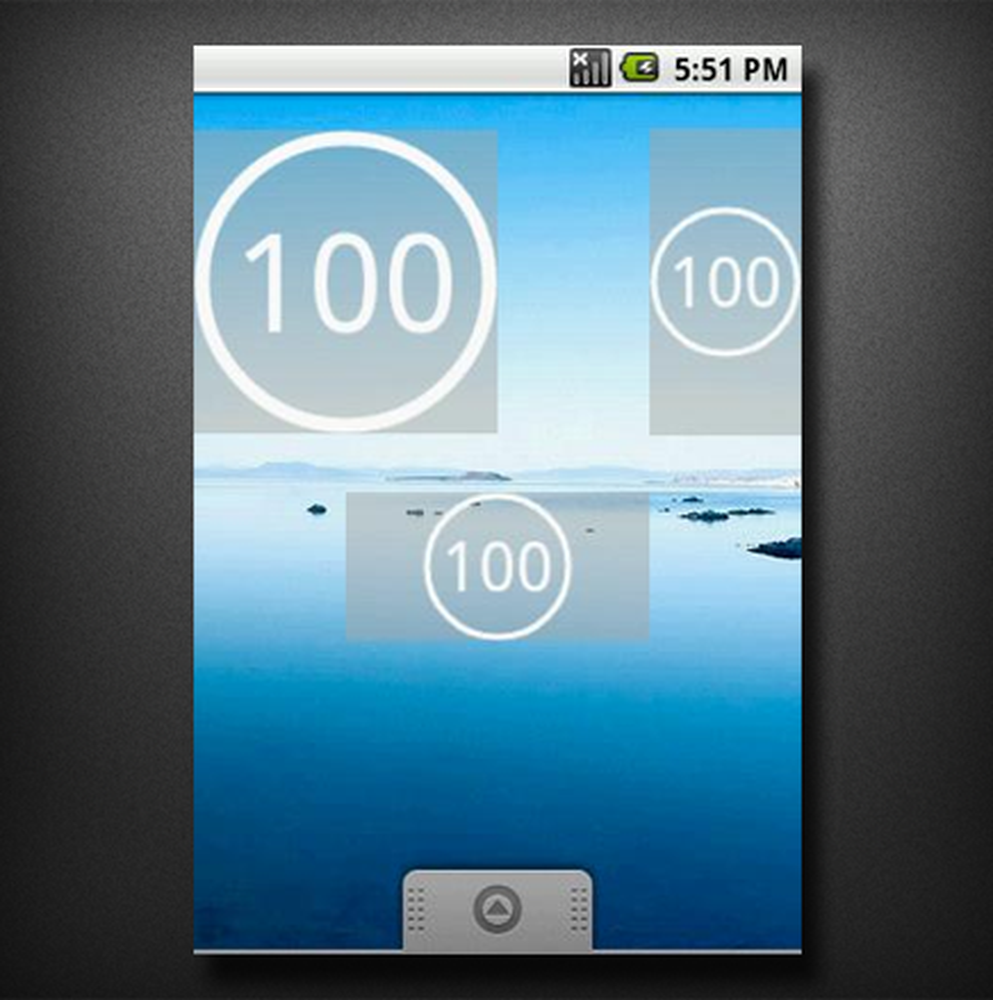
Kreis Akku Widget
Musik
Ein Hauptproblem bei Musik-Widgets auf dem Sperrbildschirm ist, dass sie möglicherweise auch dann abgespielt werden, wenn das Telefon gesperrt ist.
Phantom Music Control ist eine großartige Lösung für dieses Problem, da es die Fähigkeit hat, sich zu verstecken, wenn keine Musik spielt. Es sei denn, Sie hören bereits Musik, kein Widget auf dem Sperrbildschirm.
Phantom Music Control arbeitet mit den meisten Android-Playern zusammen: dem Standard-Player, PlayerPro und PowerAMP. Einige Musik-Player funktionieren jedoch nur mit der Pro-Version der App im Wert von 1,99 US-Dollar.
Phantom Music Control bietet auch einige recht schlanke Themen, so dass Sie das Aussehen auswählen können, das Ihnen am besten gefällt. Wieder sind einige Designs nur in der Pro-Version verfügbar. Ich habe die Pro-Version gekauft, da ich nur das Metro-Thema haben musste.
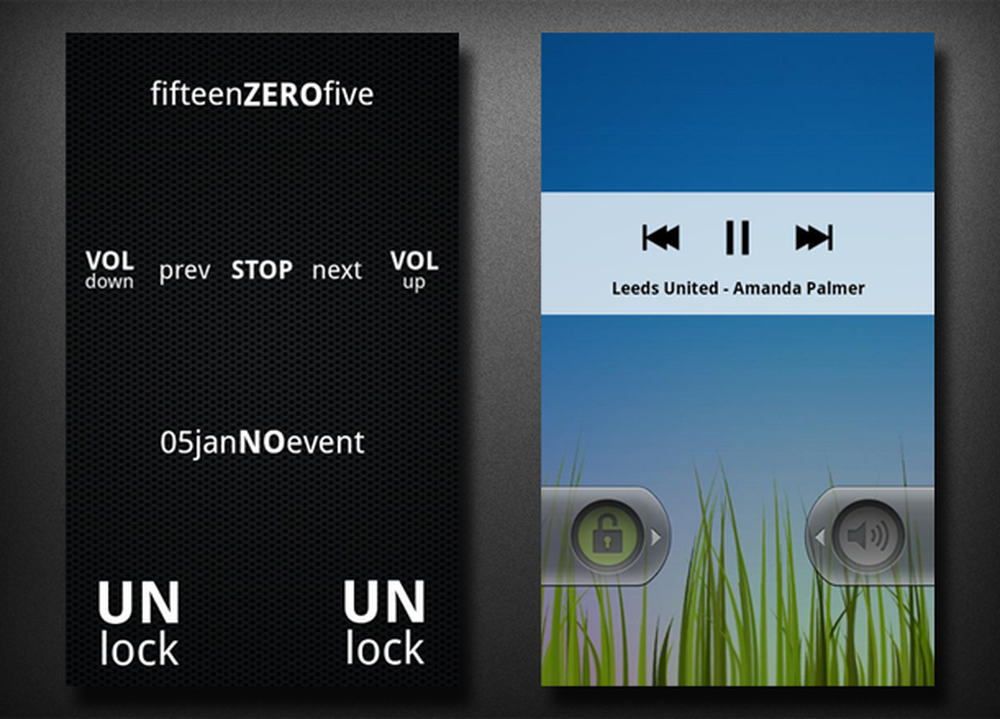
Phantom Music Control
Alles zusammenfügen
Das Anordnen ist alles der schwierigste Teil des gesamten Setups. Wir möchten nicht, dass die Widgets zu klein sind. Daher ist es nicht möglich, die Rastergröße zu erhöhen.
Hier nutzen wir die Fähigkeit von WidgetLocker, Widgets bei der Größenänderung zu überlappen. Um diese Funktion zu aktivieren, gehen Sie zu Einstellungen> Erweitert, und aktivieren Sie "Widget-Überlappung". Nachdem dies erledigt ist, platzieren Sie zunächst das SiMi Clock Widget und legen Sie die Größe auf zwei Reihen fest.
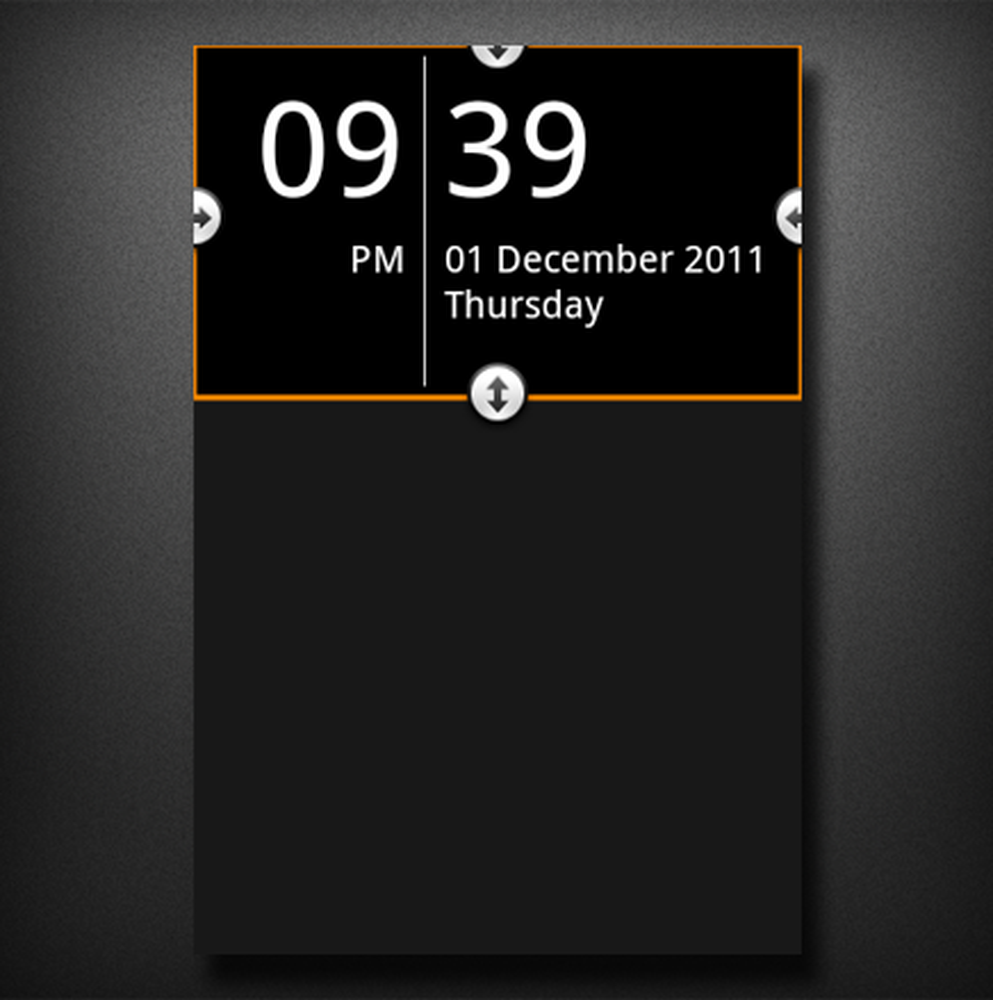
SiMi Clock Widget
Als nächstes fügen wir das Wetter-Widget hinzu. Drücken Sie lange auf den Bildschirm und wählen Sie Widgets. Dort wählen Sie SiMi Clock Widget. Ändern Sie die Wettereinstellungen nach Ihren Bedürfnissen und klicken Sie auf "Speichern"..
Platzieren Sie nun das Widget direkt unter dem Uhr-Widget ganz links auf dem Bildschirm. Hier kommt der knifflige Teil: Drücken Sie lange auf das Widget und wählen Sie 'Größe ändern'. Jetzt greifen Sie den oberen Anker des Widgets und verschieben ihn in eine Reihe. Als nächstes schnappen Sie sich den unteren Anker und bewegen Sie ihn ebenfalls eine Reihe nach oben.
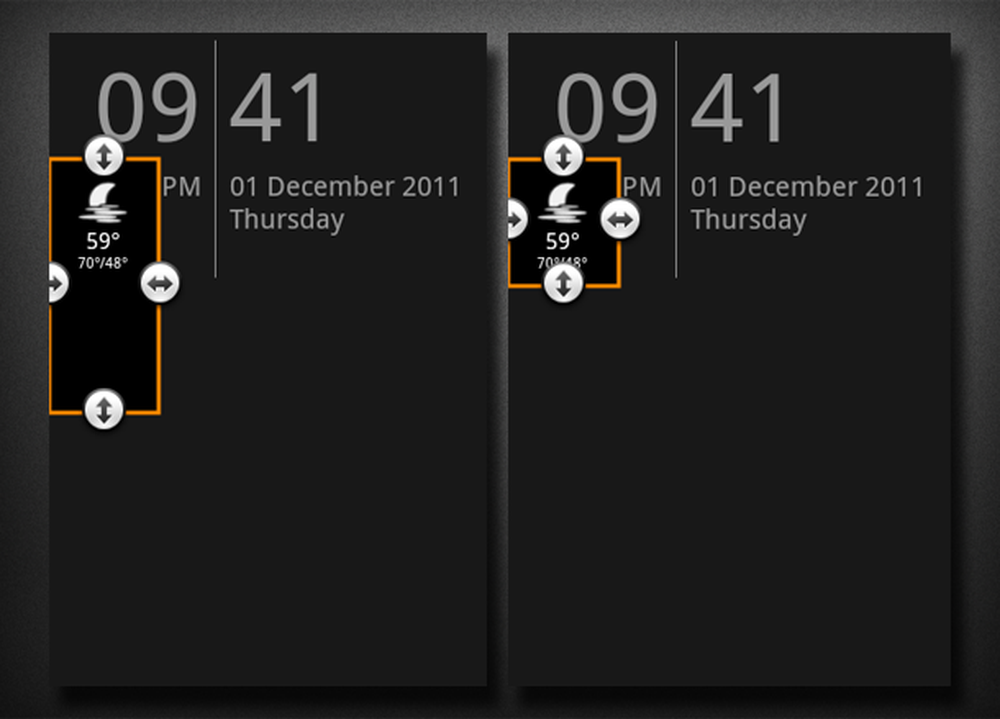
Ändern Sie die Größe des Wetter-Widgets
Nun, da wir unsere Uhr und das Wetter haben, ist es Zeit, das Batterie-Widget hinzuzufügen. Ich verwende das 1 × 1-Widget und empfehle, dass Sie dasselbe tun. Tun Sie, was Sie mit dem Wetter-Widget gemacht haben. Setzen Sie es direkt unter das Uhr-Widget, ganz rechts auf dem Bildschirm. Bewegen Sie nun den oberen Anker um zwei Reihen nach oben und machen Sie dasselbe für den unteren Anker.
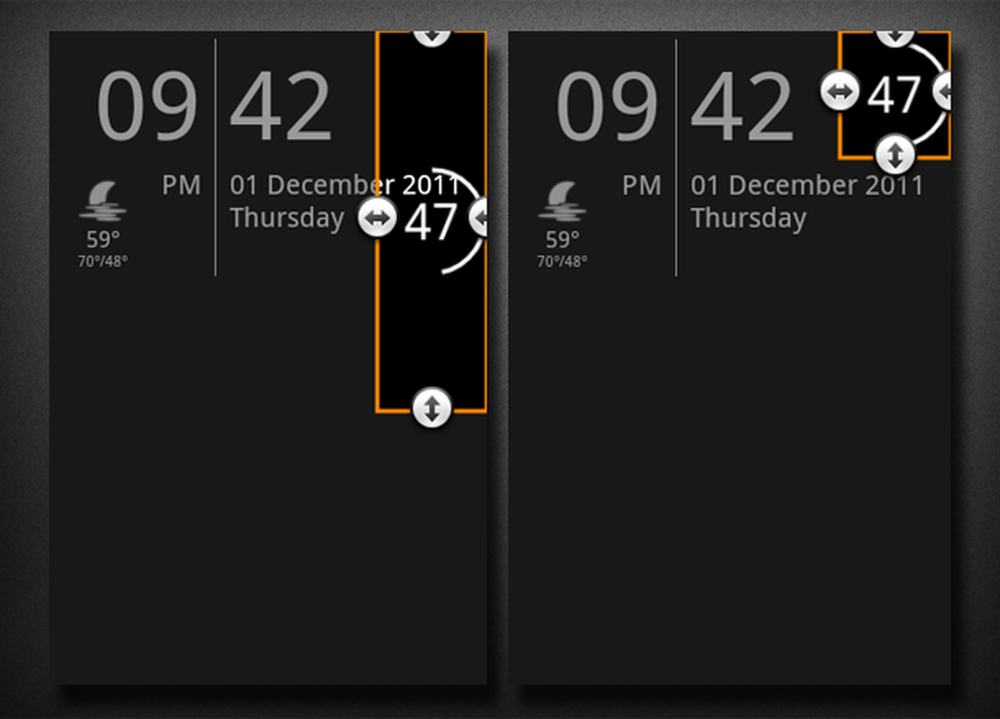
Ändern des Batterie-Widget
Nun, da Sie den kniffligen Teil aus dem Weg geräumt haben, fügen Sie das Musik-Widget hinzu. Stellen Sie sicher, dass "Widget bei angehaltener Wiedergabe ausblenden" aktiviert ist, sodass das Widget nur dann auf Ihrem Bildschirm angezeigt wird, wenn Sie es benötigen.
Fügen Sie anschließend den benutzerdefinierten Schieberegler hinzu. Drücken Sie lange an der Stelle, an der Sie den benutzerdefinierten Schieberegler hinzufügen möchten, und wählen Sie 'Benutzerdefinierter Schieberegler'. Tippen Sie anschließend auf das Dropdown-Menü "Theme" und wählen Sie "Minimal"..
Der letzte Schritt ist das Hinzufügen des Widget für SMS / entgangene Anrufe. Wenn Sie die hier genannten Schritte ausgeführt haben, sollten Sie diese Symbole für Ihre Widgets auswählen können. Wählen Sie aus, welches Widget für die SMS-Benachrichtigungen und welches für Dialer-Benachrichtigungen verwendet werden soll.
Fazit
Und das ist so ziemlich alles! Das ist alles, was Sie tun müssen, um einen minimalen Lockscreen zu erhalten. Scheuen Sie sich nicht, etwas anderes auszuprobieren, zeigen Sie uns Ihren Weg auf einem minimalen Lockscreen oder einem anderen Lockscreen in den Kommentaren.